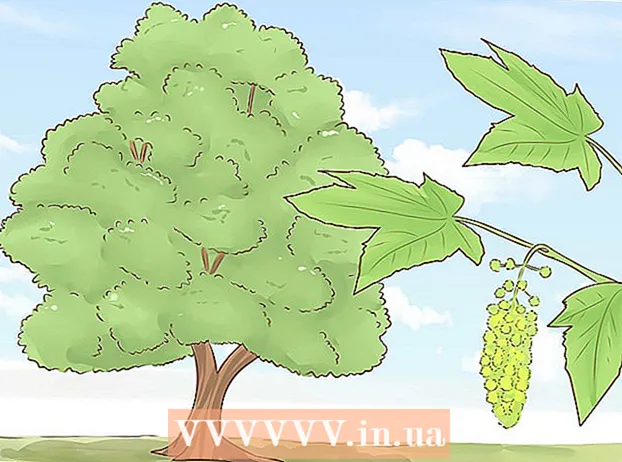Autor:
Janice Evans
Data E Krijimit:
27 Korrik 2021
Datën E Azhurnimit:
1 Korrik 2024

Përmbajtje
- Hapa
- Metoda 1 nga 5: Google Chrome
- Metoda 2 nga 5: Firefox
- Metoda 3 nga 5: Microsoft Edge
- Metoda 4 nga 5: Internet Explorer
- Metoda 5 nga 5: Safari
- Këshilla
- Paralajmërimet
Në këtë artikull, ne do t'ju tregojmë se si të shikoni skedarët e përkohshëm të internetit të shfletuesit tuaj, të cilat përmbajnë të dhëna që ju ndihmojnë të ngarkoni shpejt faqet e vizituara shpesh. Skedarët e përkohshëm të Internetit nuk mund të shihen në një smartphone ose tabletë.
Hapa
Metoda 1 nga 5: Google Chrome
 1 Filloni Google Chrome
1 Filloni Google Chrome  . Klikoni në ikonën e rrethit të verdhë-jeshil-kuq-blu. Në mënyrë tipike, ajo është e vendosur në desktop ose shiritin e detyrave.
. Klikoni në ikonën e rrethit të verdhë-jeshil-kuq-blu. Në mënyrë tipike, ajo është e vendosur në desktop ose shiritin e detyrave.  2 Klikoni në shiritin e adresave. Shtë në krye të dritares së Chrome.
2 Klikoni në shiritin e adresave. Shtë në krye të dritares së Chrome.  3 Hyni rreth: cache në shiritin e adresave. Kjo komandë shfaq skedarët e përkohshëm të internetit.
3 Hyni rreth: cache në shiritin e adresave. Kjo komandë shfaq skedarët e përkohshëm të internetit.  4 Klikoni mbi ↵ Hyni. Shfletuesi do të shfaq skedarë të përkohshëm të Internetit si një listë lidhjesh.
4 Klikoni mbi ↵ Hyni. Shfletuesi do të shfaq skedarë të përkohshëm të Internetit si një listë lidhjesh. - Klikoni lidhjen për të parë informacion të detajuar në lidhje me sitin të cilit i përket skedari i përkohshëm i zgjedhur.
Metoda 2 nga 5: Firefox
 1 Filloni Firefox -in. Klikoni në ikonën e dhelprës kuqe-portokalli në topin blu. Në mënyrë tipike, ajo është e vendosur në desktop ose shiritin e detyrave.
1 Filloni Firefox -in. Klikoni në ikonën e dhelprës kuqe-portokalli në topin blu. Në mënyrë tipike, ajo është e vendosur në desktop ose shiritin e detyrave.  2 Klikoni në shiritin e adresave. Shtë në krye të dritares Firefox.
2 Klikoni në shiritin e adresave. Shtë në krye të dritares Firefox.  3 Hyni rreth: cache në shiritin e adresave. Kjo komandë shfaq skedarët e përkohshëm të internetit.
3 Hyni rreth: cache në shiritin e adresave. Kjo komandë shfaq skedarët e përkohshëm të internetit.  4 Klikoni mbi ↵ Hyni. Hapet faqja e Cilësimeve të Ruajtjes së Cache të Rrjetit.
4 Klikoni mbi ↵ Hyni. Hapet faqja e Cilësimeve të Ruajtjes së Cache të Rrjetit.  5 Klikoni në lidhjen Lista e Hyrjeve në Cache. Shtë në seksionin "Disk" në mes të faqes. Një skedë e re do të shfaqë të gjithë skedarët e përkohshëm të internetit në Firefox.
5 Klikoni në lidhjen Lista e Hyrjeve në Cache. Shtë në seksionin "Disk" në mes të faqes. Një skedë e re do të shfaqë të gjithë skedarët e përkohshëm të internetit në Firefox.
Metoda 3 nga 5: Microsoft Edge
 1 Flini gjumë pasi Microsoft Edge ruan skedarë të përkohshëm. Microsoft Edge ruan skedarë të përkohshëm në disa dosje, të cilat zakonisht janë të fshehura - për të hyrë në një skedar të përkohshëm, duhet të dini rrugën e saktë për të. Sidoqoftë, mund të instaloni aplikacionin falas IECacheView për të shfaqur një listë të të gjithë skedarëve të përkohshëm.
1 Flini gjumë pasi Microsoft Edge ruan skedarë të përkohshëm. Microsoft Edge ruan skedarë të përkohshëm në disa dosje, të cilat zakonisht janë të fshehura - për të hyrë në një skedar të përkohshëm, duhet të dini rrugën e saktë për të. Sidoqoftë, mund të instaloni aplikacionin falas IECacheView për të shfaqur një listë të të gjithë skedarëve të përkohshëm.  2 Shkarkoni IECacheView. Shkoni te https://www.nirsoft.net/utils/ie_cache_viewer.html në një shfletues kompjuteri, lëvizni poshtë te pjesa Reagime dhe klikoni në lidhjen Shkarkoni IECacheView. Skedari zip që përmban IECacheView do të shkarkohet në kompjuterin tuaj.
2 Shkarkoni IECacheView. Shkoni te https://www.nirsoft.net/utils/ie_cache_viewer.html në një shfletues kompjuteri, lëvizni poshtë te pjesa Reagime dhe klikoni në lidhjen Shkarkoni IECacheView. Skedari zip që përmban IECacheView do të shkarkohet në kompjuterin tuaj. - Në varësi të cilësimeve të shfletuesit tuaj, së pari mund t'ju duhet të zgjidhni një dosje shkarkimi ose të konfirmoni shkarkimin.
 3 Shpaketoni arkivin e shkarkuar. Shkoni te dosja ku keni shkarkuar skedarin zip dhe më pas ndiqni këto hapa:
3 Shpaketoni arkivin e shkarkuar. Shkoni te dosja ku keni shkarkuar skedarin zip dhe më pas ndiqni këto hapa: - klikoni dy herë në skedarin "IECacheView";
- shkoni te skedari "Ekstrakt" në krye të dritares;
- klikoni "Extract All" në krye të dritares;
- klikoni "Checkout" në fund të dritares që shfaqet;
- prisni që dosja e nxjerrë të hapet.
 4 Filloni IECacheView. Në dosjen e nxjerrë, klikoni dy herë në ikonën e programit blu-rozë IECacheView. Pas një kohe, dritarja IECacheView do të hapet.
4 Filloni IECacheView. Në dosjen e nxjerrë, klikoni dy herë në ikonën e programit blu-rozë IECacheView. Pas një kohe, dritarja IECacheView do të hapet.  5 Lëvizni djathtas dhe trokitni lehtë mbi Rruga e plotë (Rruga e plotë). Shtë në këndin e sipërm të djathtë të dritares.
5 Lëvizni djathtas dhe trokitni lehtë mbi Rruga e plotë (Rruga e plotë). Shtë në këndin e sipërm të djathtë të dritares.  6 Shikoni skedarët tuaj të përkohshëm të Microsoft Edge. Çdo skedar me "microsoft.microsoftedge_8wekyb3d8bbwe" në qendër të shtegut është një skedar i përkohshëm Microsoft Edge.
6 Shikoni skedarët tuaj të përkohshëm të Microsoft Edge. Çdo skedar me "microsoft.microsoftedge_8wekyb3d8bbwe" në qendër të shtegut është një skedar i përkohshëm Microsoft Edge. - Për të lundruar në dosjen me një skedar të përkohshëm specifik, klikoni me të djathtën mbi skedarin e përkohshëm dhe më pas zgjidhni "Hapni Nën-Dosjen e Cache" nga menyja.
Metoda 4 nga 5: Internet Explorer
 1 Filloni Internet Explorer. Klikoni dy herë mbi e-blu me një shirit të verdhë. Në mënyrë tipike, ajo është e vendosur në desktop ose shiritin e detyrave.
1 Filloni Internet Explorer. Klikoni dy herë mbi e-blu me një shirit të verdhë. Në mënyrë tipike, ajo është e vendosur në desktop ose shiritin e detyrave.  2 Klikoni "Opsionet"
2 Klikoni "Opsionet"  . It'sshtë një ikonë në formë ingranazhi në këndin e sipërm të djathtë të dritares. Do të hapet një menu.
. It'sshtë një ikonë në formë ingranazhi në këndin e sipërm të djathtë të dritares. Do të hapet një menu.  3 Klikoni mbi Opsionet e internetit. Këtë opsion do ta gjeni në fund të menysë.
3 Klikoni mbi Opsionet e internetit. Këtë opsion do ta gjeni në fund të menysë.  4 Klikoni mbi Parametrat. Shtë në seksionin Historia e Shfletimit.
4 Klikoni mbi Parametrat. Shtë në seksionin Historia e Shfletimit.  5 Klikoni mbi Shfaq skedarët. Nearshtë afër fundit të dritares.
5 Klikoni mbi Shfaq skedarët. Nearshtë afër fundit të dritares.  6 Shikoni skedarët e përkohshëm. Të gjithë skedarët në dosjen e hapur janë skedarë të përkohshëm të Internet Explorer.
6 Shikoni skedarët e përkohshëm. Të gjithë skedarët në dosjen e hapur janë skedarë të përkohshëm të Internet Explorer.
Metoda 5 nga 5: Safari
 1 Kuptoni sesi Safari ruan skedarët e përkohshëm të internetit. Safari ruan skedarë të përkohshëm në dosje të ndryshme. Për të parë të gjithë skedarët e përkohshëm menjëherë, përdorni aplikacionin falas SafariCacheExplorer.
1 Kuptoni sesi Safari ruan skedarët e përkohshëm të internetit. Safari ruan skedarë të përkohshëm në dosje të ndryshme. Për të parë të gjithë skedarët e përkohshëm menjëherë, përdorni aplikacionin falas SafariCacheExplorer.  2 Shkarkoni SafariCacheExplorer. Shkoni te http://www.beecubu.com/desktop-apps/SafariCacheExplorer/ në shfletuesin e uebit të kompjuterit tuaj dhe pastaj klikoni Shkarkoni në krye të djathtë të faqes.
2 Shkarkoni SafariCacheExplorer. Shkoni te http://www.beecubu.com/desktop-apps/SafariCacheExplorer/ në shfletuesin e uebit të kompjuterit tuaj dhe pastaj klikoni Shkarkoni në krye të djathtë të faqes.  3 Instaloni SafariCacheExplorer. Klikoni dy herë në skedarin DMG të shkarkuar, lejoni që programi i palëve të treta të instalohet (nëse kërkohet) dhe më pas tërhiqni ikonën SafariCacheExplorer në ikonën e dosjes Applications.
3 Instaloni SafariCacheExplorer. Klikoni dy herë në skedarin DMG të shkarkuar, lejoni që programi i palëve të treta të instalohet (nëse kërkohet) dhe më pas tërhiqni ikonën SafariCacheExplorer në ikonën e dosjes Applications.  4 Nisni SafariCacheExplorer. Hapni Launchpad dhe pastaj klikoni në ikonën SafariCacheExplorer, ose hapni Spotlight
4 Nisni SafariCacheExplorer. Hapni Launchpad dhe pastaj klikoni në ikonën SafariCacheExplorer, ose hapni Spotlight  , hyni safaricacheexplorer dhe klikoni dy herë mbi "SafariCacheExplorer" në rezultatet e kërkimit.
, hyni safaricacheexplorer dhe klikoni dy herë mbi "SafariCacheExplorer" në rezultatet e kërkimit.  5 Klikoni mbi Shfaq të gjithë skedarët e ruajtur (Shfaq skedarët e ruajtur në memorje). Kjo skedë është në anën e sipërme të majtë të dritares. Të gjithë skedarët e përkohshëm në Safari do të shfaqen në ekran.
5 Klikoni mbi Shfaq të gjithë skedarët e ruajtur (Shfaq skedarët e ruajtur në memorje). Kjo skedë është në anën e sipërme të majtë të dritares. Të gjithë skedarët e përkohshëm në Safari do të shfaqen në ekran.
Këshilla
- Skedarët e përkohshëm të Internetit mund të përmbajnë një larmi informacioni, nga kopjet e imazheve dhe ikonave të gjetura në çdo faqe në internet deri te fragmentet e kodit në faqet e internetit.
Paralajmërimet
- Disa skedarë të përkohshëm të internetit nuk mund të hapen pa kontekstin e faqes në internet për të cilën janë krijuar.
- Chrome dhe Firefox nuk ruajnë skedarë të përkohshëm në kompjuterin tuaj.